
Que faire s'il est impossible d'ajouter la carte dans Apple Wallet sur votre iPhone ? 10 Méthodes !
May 23, 2025 • Déposé à: Solution de Réparation de Téléphone • Des solutions éprouvées
Apple Wallet est devenu une ressource indispensable pour de nombreux utilisateurs iPhone, simplifiant les transactions quotidiennes. Cependant, des problèmes tels que l’échec de l’ajout de cartes sur Apple Pay peuvent survenir.
Impossible d'ajouter une carte bancaire dans Apple Wallet sur votre iPhone 14 Pro ? Si vous ne parvenez plus à ajouter votre carte pour l'utiliser avec Apple Pay et que le message d'erreur “Impossible d'ajouter la carte” apparaît, découvrez ici les solutions pour remédier à ce problème sur votre nouvel appareil dans cet article.
Partie 1. Pourquoi il y a un message d'erreurs "Impossible d'ajouter la carte, Réessayez plus tard ou contactez l'émetteur de votre carte pour en savoir plus" ?
Si votre carte ne fonctionne pas sur Apple Pay, il est essentiel d'examiner les causes principales de ce problème pour le résoudre efficacement. Quelques principaux facteurs à prendre en compte :
Étape 1 : Vérifiez votre connexion réseau
Assurez-vous d'avoir une connexion Internet stable, car elle est indispensable pour ajouter des cartes à Apple Wallet. Une connectivité insuffisante peut bloquer le processus d'ajout de votre carte.
Étape 2 : Confirmez la compatibilité de votre carte
Certaines banques et émetteurs de cartes ne prennent pas en charge Apple Wallet, ou votre carte peut avoir des restrictions empêchant son ajout. Vérifiez avec votre banque ou émetteur pour vous assurer de la compatibilité.
Étape 3 : Mettez à jour votre version iOS
Les versions antérieures d’iOS peuvent causer des problèmes de compatibilité. Installez la dernière mise à jour d’iOS pour bénéficier des améliorations de sécurité et de fonctionnalités, ce qui peut résoudre de nombreux problèmes d’ajout de cartes.
Étape 4 : Vérifiez les restrictions régionales
Les fonctionnalités d'Apple Wallet peuvent varier selon les pays. Si votre carte provient d'une région non prise en charge, elle ne pourra pas être ajoutée.
Partie 2. Les 10 meilleures solutions pour résoudre le problème d’impossible d'ajouter une carte dans Wallet Apple [Résolu]
Faire face à un problème de carte non fonctionnelle sur Apple Pay peut être frustrant. Cependant, avec les bons outils et connaissances, vous pouvez le résoudre facilement. Voici les 9 meilleures solutions pour vous aider à régler les problèmes liés à Apple Wallet :
Solution 1 : Vérifier la connexion Internet
Une connexion Internet stable est indispensable pour ajouter des cartes à Apple Wallet. Si votre connexion est instable ou absente, cela compliquera l’ajout de cartes. Assurez-vous d’être dans un lieu disposant d’un Wi-Fi fiable. Si ce n’est pas possible, essayez de trouver une zone où le signal du réseau est suffisamment fort pour utiliser les données cellulaires.
Solution 2 : Vérifier la région de l'appareil et de l'identifiant Apple
Apple Pay est disponible uniquement dans certains pays. Consultez la liste des pays et régions où Apple Pay est disponible :
https://www.apple.com/ca/fr/ios/feature-availability/#apple-wallet-apple-pay
https://www.apple.com/fr/ios/feature-availability/#apple-payhttps://support.apple.com/fr-fr/108792
Si votre appareil ou votre identifiant Apple est configuré pour une région où Apple Pay n’est pas pris en charge, vous ne pourrez pas l'utiliser. Voici comment modifier la région de votre appareil et de votre identifiant Apple :
Région de l'appareil
Instructions : Ouvrez l'application Paramètres, accédez à Général, puis sélectionnez Langue et région. Dans la nouvelle fenêtre, appuyez sur Région et choisissez le pays souhaité.
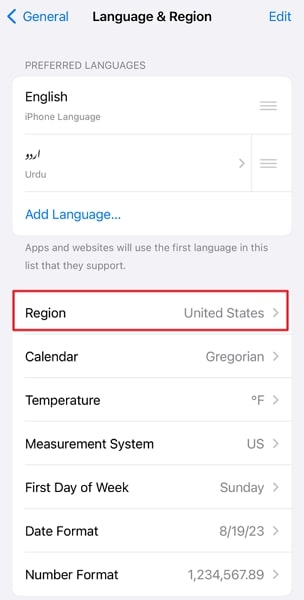
Région de l'identifiant Apple
-
Étape 1 : Dans Réglages, appuyez sur Apple ID, puis sélectionnez Médias et achats. Choisissez Voir le compte et authentifiez-vous en entrant votre mot de passe Apple ID ou en utilisant Face ID pour confirmer votre identité.
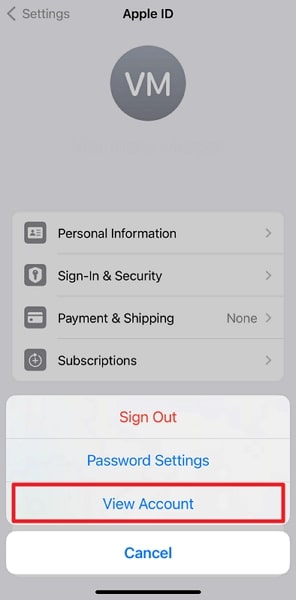
-
Étape 2 : Après avoir entré votre mot de passe, les détails de votre compte s’affichent. Appuyez sur Pays/Région, puis sélectionnez Changer de pays ou de région et choisissez le pays approprié.
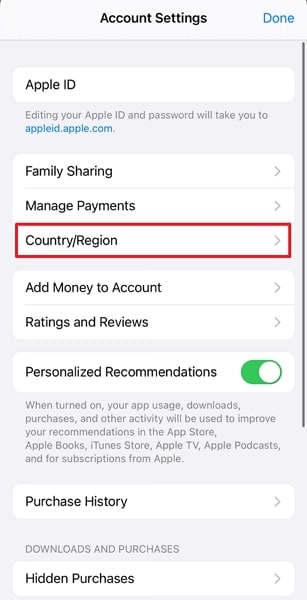
Solution 3 : Retirer certaines cartes
Apple Wallet limite le nombre de cartes pouvant être ajoutées : jusqu’à 12 cartes pour les iPhone 8 à iPhone X, 16 cartes pour les iPhone XS et modèles ultérieurs, et 8 cartes pour les appareils antérieurs à l’iPhone 8. Si vous avez atteint cette limite, il faudra supprimer certaines cartes pour en ajouter de nouvelles. Voici comment procéder :
-
Étape 1 : Ouvrez les Réglages de votre appareil, faites défiler jusqu’à Wallet & Apple Pay, et appuyez dessus. Dans la section Cartes de paiement, vous verrez la liste des cartes actuellement stockées dans votre Apple Wallet.
-
Étape 2 : Sélectionnez la carte que vous souhaitez retirer, puis appuyez sur Retirer la carte en bas de l’écran. Confirmez l’action en appuyant de nouveau sur Retirer pour supprimer la carte choisie.
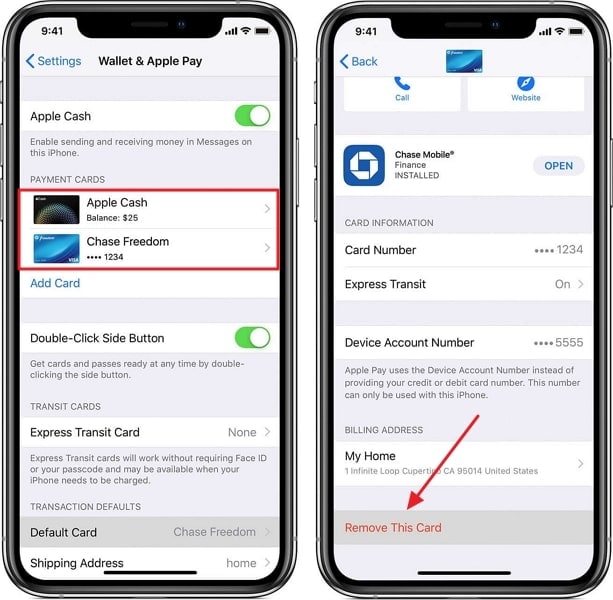
Solution 4 : Supprimer la carte et la réajouter à votre iPhone
Si vous rencontrez des problèmes avec une carte, essayez de la supprimer de votre Apple Wallet, puis de l’ajouter à nouveau.
Pour déterminer si le problème vient de votre carte bancaire, vous pouvez tenter les étapes suivantes :
- Demandez à un ami ou un membre de votre famille d'essayer d'ajouter votre carte sur son iPhone. Si cela ne fonctionne pas, il est possible que votre banque ait bloqué l'ajout de la carte.
- Si, par contre, votre carte peut être ajoutée sur l'autre iPhone, essayez de la supprimer de cet appareil et de l'ajouter à nouveau sur votre propre iPhone.
Il est important de noter que certaines banques peuvent bloquer l'ajout d'une carte si cela est tenté à plusieurs reprises. Cela peut être une mesure de sécurité pour prévenir les tentatives de fraude.
Solution 5 : Vérifier l'état du serveur Apple Pay
Parfois, les difficultés pour ajouter des cartes à Apple Wallet proviennent de problèmes temporaires du serveur Apple. Pour vérifier si le problème est dû à une maintenance ou une indisponibilité du serveur, suivez ces étapes :
Instructions : Ouvrez un navigateur web et rendez-vous sur la page officielle Apple System Status. Sur cette page, repérez le service Apple Pay & Wallet. Si l’indicateur est vert, le serveur fonctionne normalement. En revanche, un indicateur rouge ou jaune signale un problème de serveur.
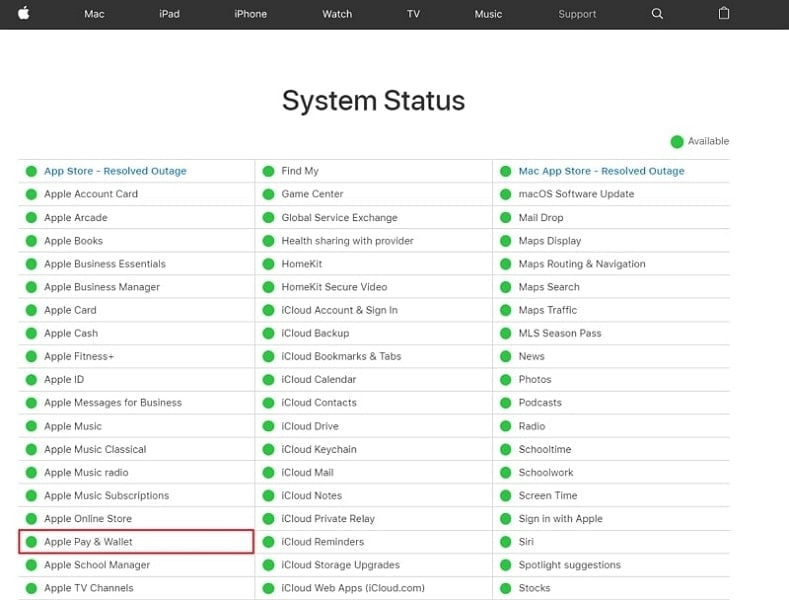
Solution 6 : Contacter votre banque
Assurez-vous que votre carte est compatible avec Apple Wallet, car toutes les banques et émetteurs de cartes ne proposent pas cette fonctionnalité. Vérifiez auprès de votre banque ou fournisseur de carte de crédit en contactant leur service clientèle. Vous trouverez généralement leurs coordonnées sur leur site web officiel ou dans votre application bancaire.
Solution 7 : Utiliser Wondershare Dr.Fone - Réparation du Système (iOS)
Résoudre les problèmes d’ajout de carte à Apple Pay peut être complexe, surtout si la cause est une erreur logicielle persistante. Dans ce cas, un outil de réparation iOS comme Wondershare Dr.Fone peut être très utile.
Ce logiciel résout plus de 150 problèmes de système iOS sans perte de données, comme les boucles de démarrage, le blocage en mode de récupération, ou les écrans gelés. Il permet aussi de mettre à jour votre appareil sans jailbreak.
Dr.Fone - Réparation du Système (iOS)
Réparez vos problèmes de système iOS chez vous
- Corrige la majorité des problèmes de système de l'iPhone/iPad/iPod Touch sans perte de données
- Réparez plus de 150 problèmes de système iOS tels que le logo Apple blanc, la boucle de démarrage, l'erreur 1110, etc
- Rétrograder ou de mettre à jour facilementle système iOS /iPadOS 18 Beta sans jailbreak ni iTunes.
- Fonctionne pour tous les appareils iOS, y compris le dernier iOS 18 et la série iPhone 15
- Processus rapide, facile et simple. Ne nécessite aucune compétence
Étapes pour utiliser Wondershare Dr.Fone pour résoudre les problèmes d’ajout de carte à Apple Pay :
Voici les étapes simplifiées que vous devez suivre attentivement pour résoudre le problème d' ajout de carte Apple Pay qui ne fonctionne pas :
- Étape 1 : Lancer la réparation du système avec Dr.Fone
Ouvrez Wondershare Dr.Fone sur votre ordinateur. Dans le menu latéral, cliquez sur Boîte à outils. Dans la fenêtre principale, sélectionnez Réparation du système et connectez votre appareil iOS à l’ordinateur.

-
Étape 2 : Passer à la réparation d'iOS et activer le mode de récupération
Choisissez votre type d’appareil en sélectionnant iPhone parmi les options. Dans la nouvelle fenêtre, cliquez sur Réparation iOS, puis choisissez Réparation standard. Suivez ensuite les instructions à l'écran pour activer le mode de récupération sur votre appareil iOS.

-
Étape 3 : Choisir le micrologiciel iOS et lancer la réparation
Une fenêtre s’affiche avec les différentes versions du micrologiciel iOS disponibles. Choisissez la version souhaitée et cliquez sur Télécharger. Une fois le téléchargement terminé, appuyez sur Réparer maintenant puis sur Terminé pour finaliser le processus de réparation.

Solution 8 : Restaurer votre iPhone
La restauration de votre iPhone réinitialise tous les réglages de votre appareil, ce qui peut résoudre les problèmes persistants, y compris ceux liés à l’ajout de cartes à Apple Pay. Avant de procéder, assurez-vous d’avoir une sauvegarde de vos données.
Étapes :
- Accédez aux Réglages > Général > Transférer ou réinitialiser l’iPhone.
- Sélectionnez Réinitialiser puis Effacer tout le contenu et les réglages.
- Suivez les instructions pour restaurer votre iPhone.
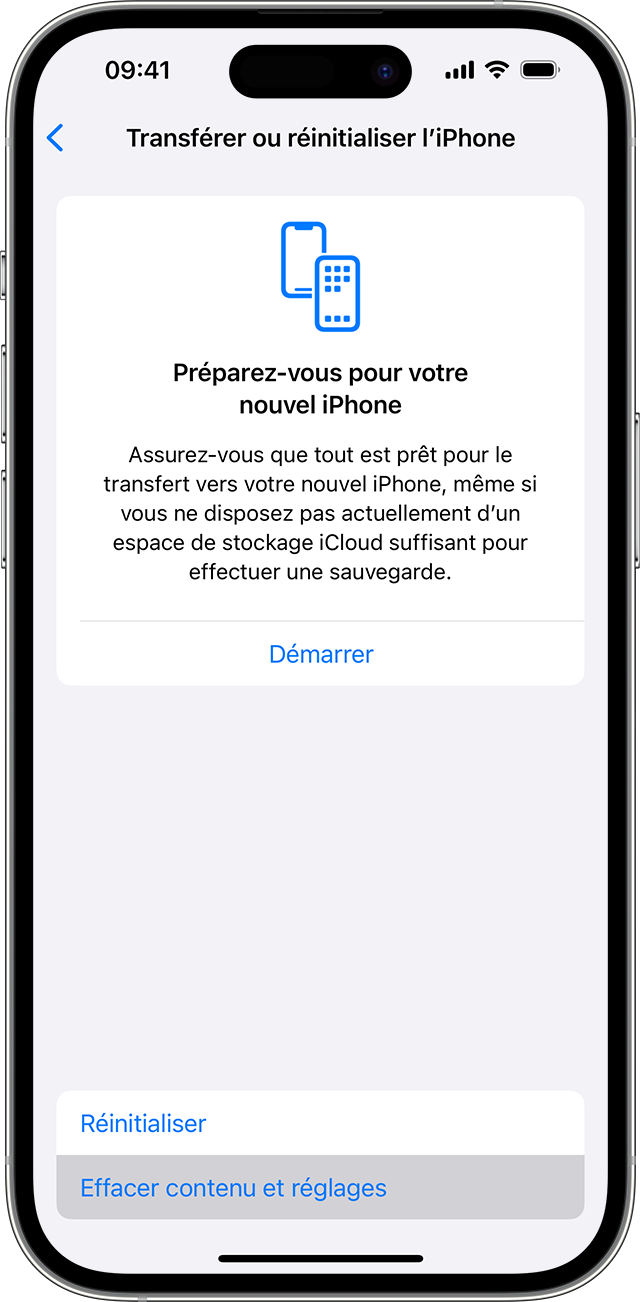
Vous pouvez essayer de réinitialiser votre appareil via iTunes. Voici les étapes à suivre :
- Connectez votre iPhone à votre ordinateur et ouvrez iTunes.
- Sélectionnez votre iPhone dans la liste des appareils dans iTunes.
- Cliquez sur "Résumer" dans le menu de gauche.
- Cliquez sur "Restaurer iPhone" et confirmez que vous souhaitez réinitialiser votre appareil.
- Attendez que le processus de restauration soit terminé. Cela peut prendre quelques minutes.
- Une fois la restauration terminée, configurez votre iPhone comme si c'était un nouvel appareil.
- Lorsque vous arrivez à l'écran de configuration, sélectionnez "Restaurer à partir d'une sauvegarde iCloud" et suivez les instructions pour restaurer vos données.
- En réinitialisant votre iPhone via iTunes et en restaurant vos données avec une sauvegarde iCloud, vous devriez pouvoir résoudre le problème d'ajout de carte à Apple Pay et rétablir les paramètres d'origine de votre appareil.
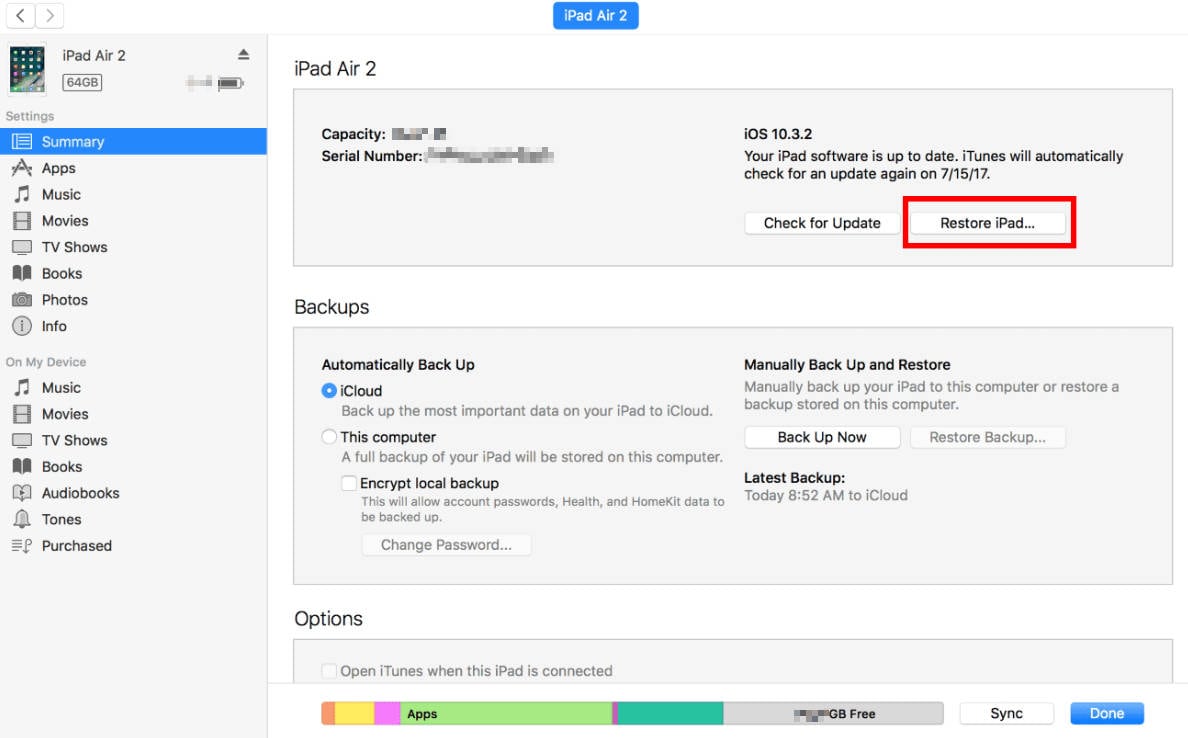
Solution 9 : Mettre à jour votre iPhone
La mise à jour de votre iPhone permet de corriger des bugs et d'améliorer la compatibilité, ce qui peut résoudre les problèmes d’ajout de cartes à Apple Pay. Assurez-vous que votre appareil utilise la dernière version d’iOS pour bénéficier des dernières améliorations.
- Étape 1 :Ouvrez Réglages > Général > Mise à jour du logiciel.
- Étape 2 : Si une mise à jour est disponible, appuyez sur Télécharger et installer.
- Étape 3 : Suivez les instructions à l’écran pour terminer l’installation de la mise à jour.
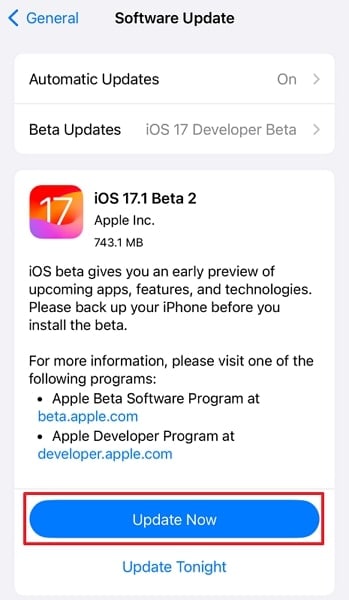
Si vous suspectez que le problème d'impossible d'ajouter la carte dans Apple Pay est lié à la mise à niveau vers la nouvelle version d'iOS 18 de votre iPhone, vous pouvez envisager de revenir à l'ancienne version d'iOS. Cependant, avant de prendre cette décision, nous vous recommandons de consulter les ressources suivantes pour en savoir plus sur les problèmes courants du système iOS après la mise à niveau vers iOS 18 :
- Consultez les notes de mise à jour d'Apple pour voir si des problèmes connus ont été signalés.
- Vérifiez les forums en ligne et les communautés d'utilisateurs pour voir si d'autres personnes ont rencontré des problèmes similaires.
- Envisagez de contacter le support technique d'Apple pour obtenir de l'aide et des conseils.
- Si vous décidez de revenir à l'ancienne version d'iOS, assurez-vous de sauvegarder vos données importantes avant de procéder à la rétrogradation. Il est également important de noter que la rétrogradation peut entraîner des pertes de données ou des problèmes de compatibilité avec certaines applications.
Solution 10 : Contacter l'assistance Apple
Vous avez essayé tous les solutions précédentes et vous n'arrivez toujours pas à ajouter une carte à votre Apple Pay? Dans ce cas, il convient de s'adresser directement à l'équipe d'assistance d'Apple. L'assistance Apple peut vous fournir des conseils d'experts et un dépannage adapté à votre problème spécifique.
Le moyen le plus rapide d'obtenir de l'aide est d'appeler le service d'assistance d'Apple. Pour obtenir de l'aide en personne, vous pouvez trouver un Apple Store ou un fournisseur de services agréé près de chez vous.
Conclusion
En somme, Apple Wallet est devenu un outil essentiel pour de nombreux utilisateurs au quotidien. Cependant, des difficultés lors de l'ajout de cartes peuvent être frustrantes. Nous avons exploré plusieurs solutions pour résoudre le problème de l'ajout de carte dans Apple Pay, allant de la vérification de la connexion Internet à la mise à jour du firmware iOS, en passant par la prise de contact avec votre banque.
Si le problème persiste malgré toutes ces tentatives, il peut être utile d'essayer une approche différente. Wondershare Dr.Fone, un outil réputé pour résoudre divers problèmes iOS, peut être une solution efficace pour régler les dysfonctionnements d'applications et autres erreurs système.

















Blandine Moreau
staff Rédacteur